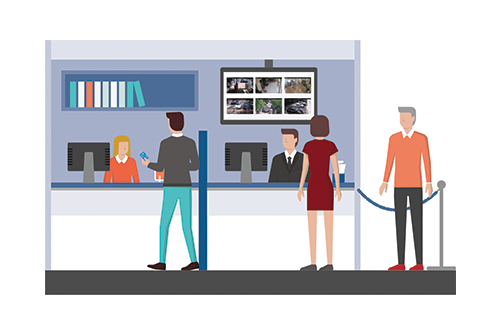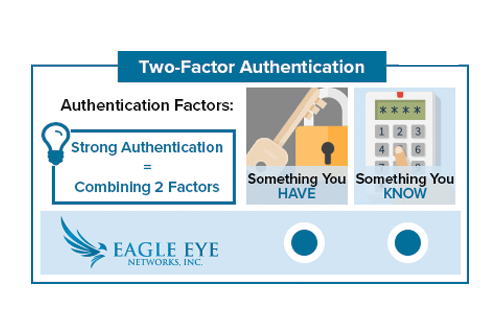
Klicken Sie rechts oben in der Weboberfläche von Eagle Eye Networks auf Ihren Nutzernamen und wählen Sie „Mein Profil“ aus.  Aktivieren Sie das Kontrollkästchen Zwei-Faktor-Authentifizierung und befolgen Sie den Eingabeaufforderungen zum Aktivieren. Vergessen Sie nicht, Ihre Änderungen zu speichern.
Aktivieren Sie das Kontrollkästchen Zwei-Faktor-Authentifizierung und befolgen Sie den Eingabeaufforderungen zum Aktivieren. Vergessen Sie nicht, Ihre Änderungen zu speichern.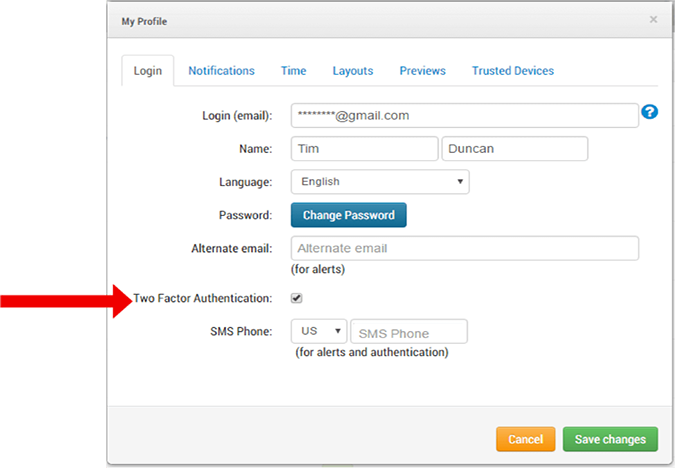 Wenn keine Telefonnummer hinzugefügt wurde, müssen Sie Ihre E-Mail-Adresse verwenden, um Ihren Sicherheitscode zu erhalten.
Wenn keine Telefonnummer hinzugefügt wurde, müssen Sie Ihre E-Mail-Adresse verwenden, um Ihren Sicherheitscode zu erhalten.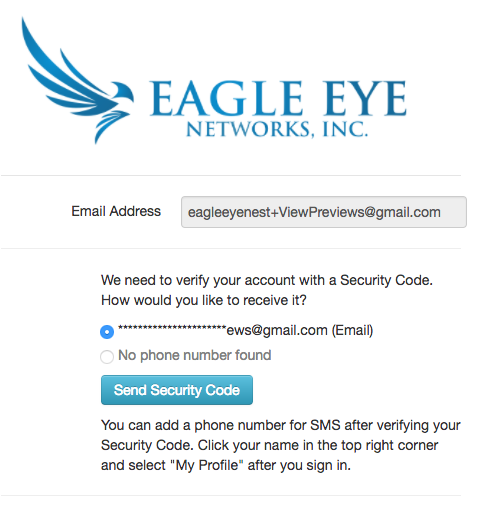 Wenn Ihre Telefonnummer mit Ihrem Konto verknüpft ist, kann sie auch zum Empfangen Ihres Sicherheitscodes verwendet werden.
Wenn Ihre Telefonnummer mit Ihrem Konto verknüpft ist, kann sie auch zum Empfangen Ihres Sicherheitscodes verwendet werden.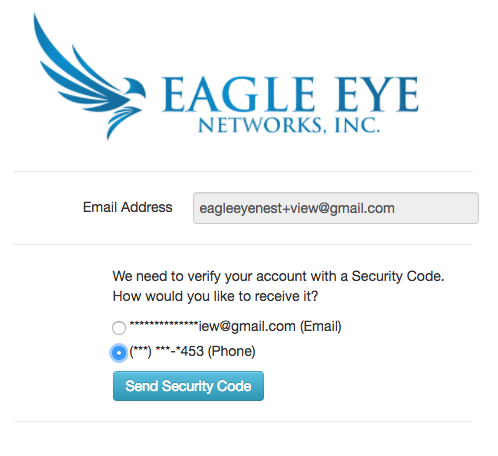 Hier ist eine Beispiel-E-Mail mit einem Sicherheitscode:
Hier ist eine Beispiel-E-Mail mit einem Sicherheitscode: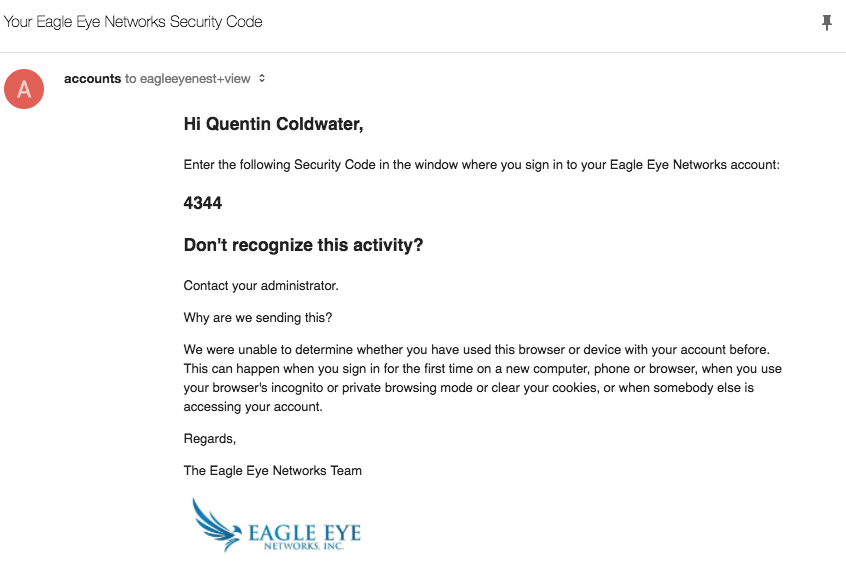 Wenn ein neuer Benutzer zu einem Konto von Eagle Eye Networks hinzugefügt wird, erhält der potenzielle neue Benutzer eine E-Mail, um seine Adresse zu überprüfen. Um ein Konto zu erstellen, muss der potenzielle neue Benutzer in der E-Mail auf den Link „Passwort festlegen“ klicken. Nachdem das neue Passwort eingegeben und gesendet wurde, ist der neue Benutzer ohne zusätzlichen Sicherheitscode angemeldet. In diesem Fall wird der Link in der E-Mail anstelle des Sicherheitscodes verwendet. Die Zwei-Faktor-Authentifizierung wird normal fortgesetzt, wenn sich der Benutzer das nächste Mal anmeldet.
Wenn ein neuer Benutzer zu einem Konto von Eagle Eye Networks hinzugefügt wird, erhält der potenzielle neue Benutzer eine E-Mail, um seine Adresse zu überprüfen. Um ein Konto zu erstellen, muss der potenzielle neue Benutzer in der E-Mail auf den Link „Passwort festlegen“ klicken. Nachdem das neue Passwort eingegeben und gesendet wurde, ist der neue Benutzer ohne zusätzlichen Sicherheitscode angemeldet. In diesem Fall wird der Link in der E-Mail anstelle des Sicherheitscodes verwendet. Die Zwei-Faktor-Authentifizierung wird normal fortgesetzt, wenn sich der Benutzer das nächste Mal anmeldet.
Wenn ein Benutzer nach vier Versuchen nicht den korrekten Sicherheitscode eingibt, wird sein Konto automatisch deaktiviert und eine E-Mail-Benachrichtigung an die E-Mail-Adresse des Benutzers gesendet.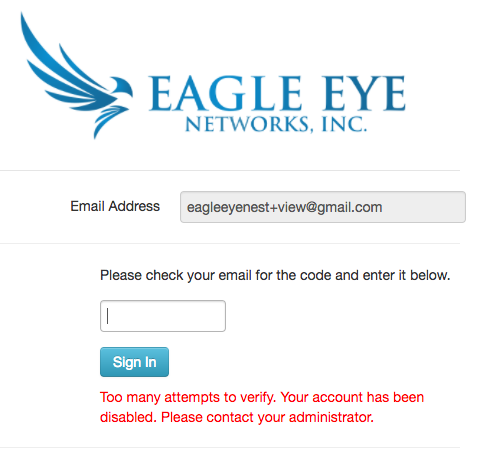 Hier ist eine Beispiel-E-Mail, wenn ein Konto deaktiviert ist:
Hier ist eine Beispiel-E-Mail, wenn ein Konto deaktiviert ist: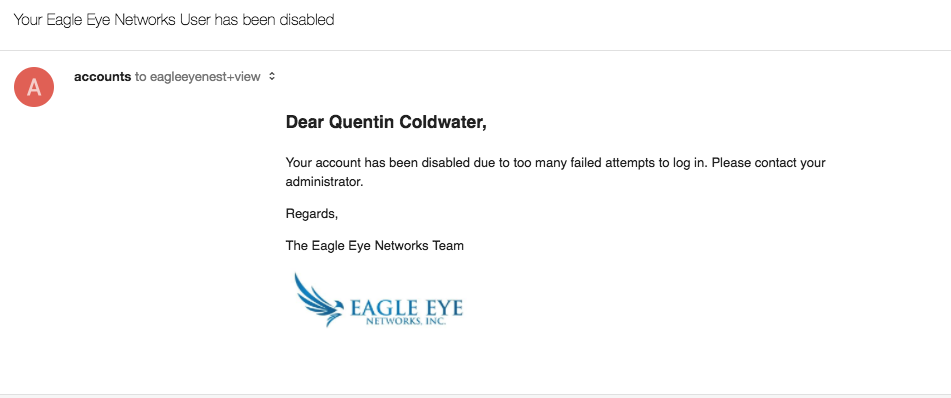
Hinweis: Eagle Eye Networks erlaubt nicht zwei Änderungen gleichzeitig. Benutzer können die Zwei-Faktor-Authentifizierung nicht aktivieren und gleichzeitig eine Telefonnummer hinzufügen. Wir empfehlen, zuerst Ihre Telefonnummer hinzuzufügen.
Geben Sie unter „Mein Profil“ (wie oben angezeigt) den Ländercode und die Telefonnummer als SMS-Telefon ein. Vergessen Sie nicht, Ihre Änderungen zu speichern.
Um Ihre Telefonnummer zu bestätigen, geben Sie Ihr Passwort ein und senden Sie es ab. Dadurch wird in einer Textnachricht ein Sicherheitscode an Ihr Telefon gesendet.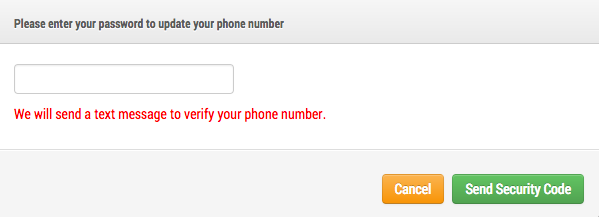 Geben Sie den Sicherheitscode ein und Ihre Telefonnummer wird erfolgreich gespeichert.
Geben Sie den Sicherheitscode ein und Ihre Telefonnummer wird erfolgreich gespeichert.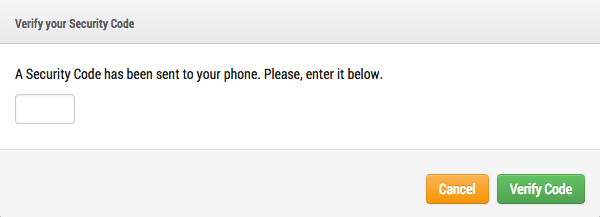 Ein Sicherheitscode ist 15 Minuten lang gültig. Wenn der Code in dieser Zeit nicht erfolgreich eingegeben wurde, muss ein neuer Sicherheitscode gesendet werden.
Ein Sicherheitscode ist 15 Minuten lang gültig. Wenn der Code in dieser Zeit nicht erfolgreich eingegeben wurde, muss ein neuer Sicherheitscode gesendet werden. 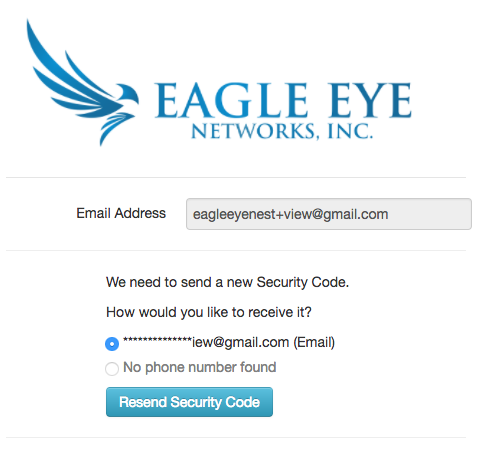 Benutzer erhalten jedes Mal eine E-Mail-Benachrichtigung, wenn ein neues Gerät oder ein neuer Browser zum Anmelden verwendet wird. Hier ein Beispiel:
Benutzer erhalten jedes Mal eine E-Mail-Benachrichtigung, wenn ein neues Gerät oder ein neuer Browser zum Anmelden verwendet wird. Hier ein Beispiel: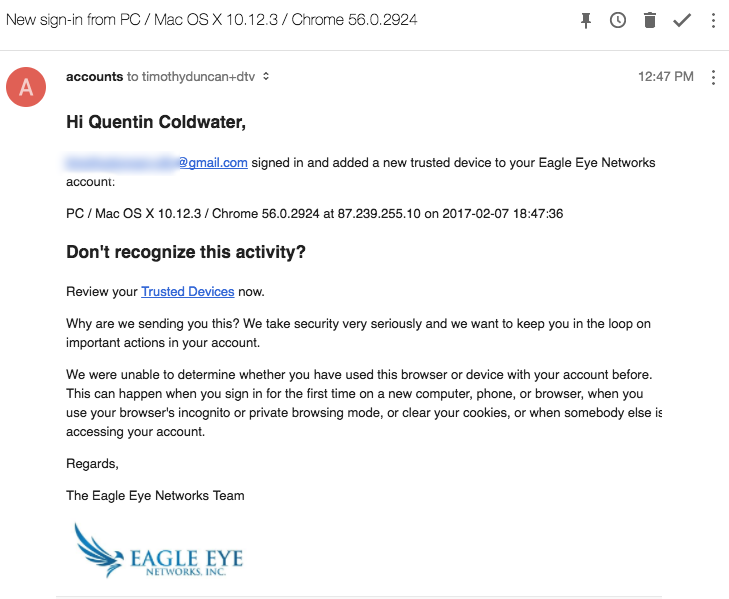 Ein Link zu Ihren vertrauenswürdigen Geräten ist in der E-Mail-Benachrichtigung enthalten. Sie finden diese Informationen auch unter „Mein Profil“. Hier ein Beispiel:
Ein Link zu Ihren vertrauenswürdigen Geräten ist in der E-Mail-Benachrichtigung enthalten. Sie finden diese Informationen auch unter „Mein Profil“. Hier ein Beispiel: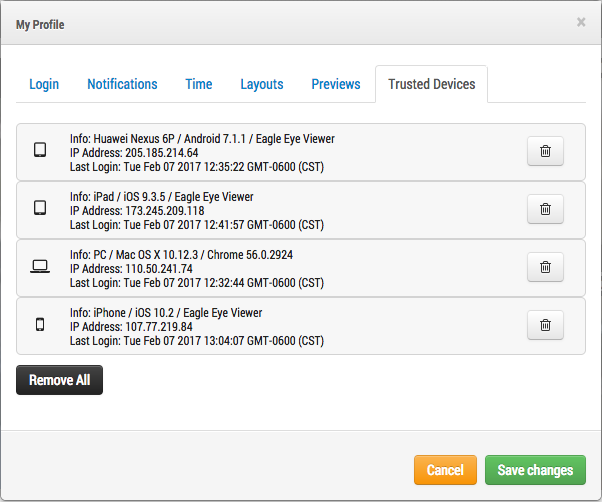 Sie können einige oder alle vertrauenswürdigen Geräte aus dieser Liste entfernen. Sobald Sie ein Gerät entfernen, wird die Zwei-Faktor-Authentifizierung zum Anmelden benötigt.
Sie können einige oder alle vertrauenswürdigen Geräte aus dieser Liste entfernen. Sobald Sie ein Gerät entfernen, wird die Zwei-Faktor-Authentifizierung zum Anmelden benötigt.
Vertrauenswürdige Geräte: Ein vertrauenswürdiges Gerät ist ein mobiles Gerät oder ein Browser auf einem bestimmten Computer, der sich zuvor mithilfe der Zwei-Faktor-Authentifizierung erfolgreich angemeldet hat. Es ist ein Gerät, von dem bekannt ist, dass es dem Eagle Eye Benutzer zugeordnet ist.
Vertrauenswürdige Telefonnummer/E-Mail-Adresse: Eine vertrauenswürdige Telefonnummer ist eine Nummer, über die ein Sicherheitscode per SMS empfangen werden kann. Eine vertrauenswürdige E-Mail-Adresse ist die E-Mail-Adresse des Eagle Eye-Benutzes für das Eagle Eye-Konto.
Sicherheitscode: Ein Sicherheitscode ist ein temporärer Code, der an ein vertrauenswürdiges Gerät oder eine Telefonnummer gesendet wird, wenn sich der Benutzer mit einem neuen Gerät oder Browser anmeldet.
Anmeldeinformationen: Die E-Mail-Adresse und das Passwort eines Eagle Eye Kontos gelten als Anmeldeinformationen des Benutzers.
Andere Beiträge, die Sie interessieren könnten

ObjectCounting
Über ObjectCounting Für eine höhere Genauigkeit beim Personenzählen sollte man eine eigens zu diesem zweck installierte Kamera mit einer Von-Oben-Nach-Unten-Ansicht verwenden, bei der Personen, die durch das Bild laufen, die…
August 22, 2017
Lokale Anzeige über Browser-Nutzung
Lokale Anzeige Ein Benutzer mit der Berechtigung "Administrator" oder "Alles bearbeiten und hinzufügen" ist erforderlich, um die lokale Anzeige zu aktivieren. Der Benutzer muss sich in der Eagle Eye Networks…
April 21, 2017
Linien Kreuzungs Analyse
Über Line Crossing Line Crossing ist genauso wie Object Counting aufgestellt, bis auf die Funktion eine Alarmmeldung nur dann zu schicken, wenn eine Linie in einer bestimmten Richtung überschritten wird. Der aktuelle…
August 22, 2017